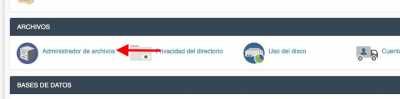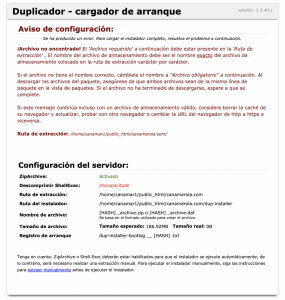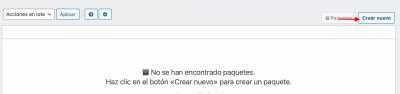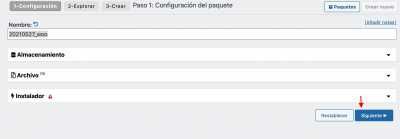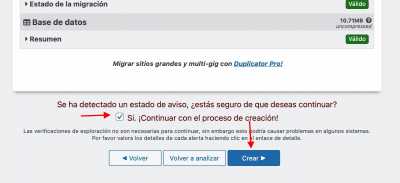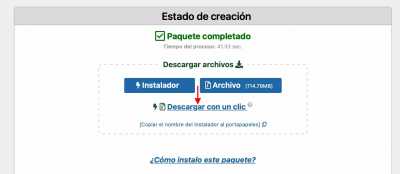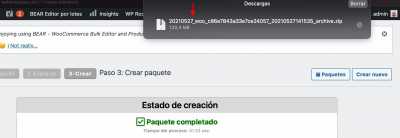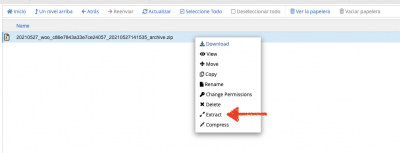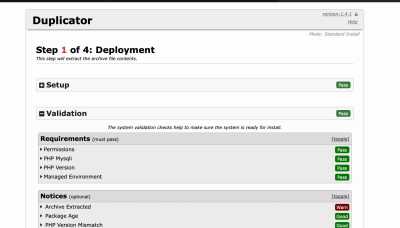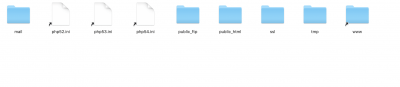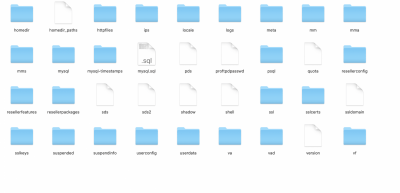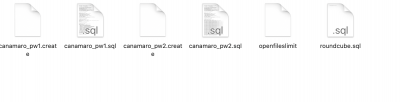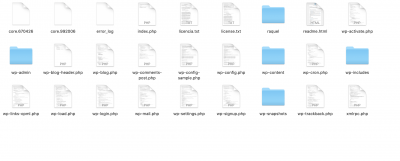Buenos días,
Tengo que subir una web guardada con duplicator, y la estoy subiendo con Duplicator Pro y me dice que es muy antiguo que no se puede... y tengo que hacerlo manual, pero no tengo ni idea de como hacerlo!!
Si me podéis ayudar
gracias
Contenido solo visible a usuarios registrados
Hola Javier.
Por lo que puedo entender las versiones de duplicator son distintas.
Tienes los archivos y la base de datos ? la instalación la tienes en local en equipo ?
En este enlace tienes los pasos para subir la web desde un equipo en local:
-> https://www.webempresa.com/blog/trasladar-wordpress-de-localhost-al-hosting-con-xcloner.html
Un saludo
Hola @pepesoler
Tengo un archivo .daf
no se como subir eso, ya que duplicator me dice que es demasiado antiguo... y de ahí no se sacar la base de datos y demás...
Gracias
Hola javier.
Puedes subir el archivo desde el administrador de archivos de tu cuenta de cPanel:
.- Accede a la careta public_html -> canamarola.com y pulsa en Cargar.
Ten en cuenta que tienes que crear una nueva base de datos para la instalación
Seleccionamos Bases de datos MySQL paar crear la nueva base de datos dónde importaremos los datos que tenemos en la web en producción.
La primera opción que vemos es la crear al base de datos, solo tenemos que poner un nombre y pulsar en crear
Toma Nota del nombre de la base de datos ya que nos hará falta luego.
El siguiente paso es crear un usuario para la nueva base de datos y concederle permisos.
En al misma ventana donde creamos la base de datos vemos que tenemos un bloque paar crear un usuario.
Añade el nombre de usuario que quieras ( como recomendación ponerle el mismo nombre que el de la base de datos o similar abreviado y así siempre sabremos que usuario esta asignado a cada base de datos), establece una contraseña para el usuario y, por último, pincha en “Crear usuario”.
Como en la base de datos, toma nota del usuario y la contraseña ya que nos hará falta luego.
Ahora nos toca asignar el usuario a la base de datos que hemos creado.
En la misma ventana al final vemos el bloque " Añadir usuario a la base de datos " solo tenemos que seleccionar el usuario, la base de datos que hemos creado y pulsar en " Añadir "
En la nueva ventana le damos todos los privilegios y pulsamos en " Hacer Cambios "
Nota: Toma nota de en nombre de la base datos, del usuario y la contraseña ya que son lso datos que te pide Duplicator.
Un saludo
Hola Javier.
Lo que te indica es que falta un archivo.
Cuando creas la copia en local, duplicator unos archivos de normal comprimidos uno es el de los archivos y otro el de la base de datos.
Tienes que subir los archivos generados con duplicator a la raíz donde tienes la instalación.
.- Accedes a la web que tienes en local
.- Accedes a Duplicator -> Paquetes
.- Pulsa en crear nuevo
Ponle un nombre y pulsa en siguiente:
Una vez realice el análisis, pulsa en crear
cuando termine de crear los paquetes pulsa en Descargar
Cuando o descargues veras que tienes un archivo zip donde estan los archivos necesarios paar la instalación:
Ese archivo Zip es el que tienes que subir a tu cuenta de hosting
Una vez el archivo en la carpeta del dominio lo seleccionas con el boton de la derecha y pulsa en " Extract "
Creara una capeta dup-installer con los archivos necesarios paar la instalación y podrías ver ya todos los archivos de la web
Para empezar la instalación solo tienes que añadir en la URL tudominio.xxx/installer.php
Con lo que muestras en tu Captura, faltan archivos para poder instalarlo.
Un saludo
Buenos días...
No puedo hacer eso xq ya no existe!!
Esta es la carpeta que me han dado que se bajaron en su día de Duplicator
Aishhhhhhh
Hola Javier.
Uff Complicado el error que muestra es de falta de archivos:
[May 28 09:00:34]
[May 28 09:00:34] ==DUPLICATOR INSTALLER BOOTSTRAP v1.3.40.1==
[May 28 09:00:34] ----------------------------------------------------
[May 28 09:00:34] Installer bootstrap start
[May 28 09:00:34] [ERROR] Archive file not found!
Tendras que comentárselo a tu cliente.
Puedes consultarlo con el autor por si pueden indicarte algo:
Un saludo
Hola Javier.
Por lo que veo son lso archivos del servidor anterior, mira a ver que tienes dentro de la carpeta www o public_html
De todas formas con los archivos no vasta haría falta la base de datos.
Un saludo
Hola Javier.
Pues por lo que veo tienes dos archivos que supongo que serán los de la base de datos:
Y la otra captura que muestras es la de lso archivos de WordPress
En esta entrada del blog tienes información de como subir la web, esta explicado para la aplicación Xampp pero los paso son los mismos, subir archivo e importar la base de datos:
-> https://www.webempresa.com/blog/trasladar-wordpress-de-localhost-al-hosting-con-xcloner.html
Un saludo
Buenos días,
he podido subir los archivos y la base de datos... pero se queda pensando y no avanza... no se que debí de hacer mal!!! Si puedes mirar si algo pasa... y también dice que está lleno, y seguro que hice algo mal
Mil gracias
Hola Javier,
Verifica la ruta UploadPath que tienes ahora asignada en este sitio web, revisa que esté dentro de la ruta /home/canamar1 sino dará error de open_basedir y es probable que tu web no cargue y consuma muchos recursos de servidor.
En este articulo tienes información detallada como corregir la ruta upload path en WordPress -> https://www.webempresa.com/blog/corrige-la-ruta-upload-path-en-wordpress.html
Por otro lado te recomiendo revisar el espacio en disco de tu cuenta mediante la herramienta de cPanel "Uso de Disco" para eliminar ficheros que no necesites revisa https://guias.webempresa.com/preguntas-frecuentes/espacio-en-disco/
Puedes borrar del servidor los correos que no sea imprescindible mantener (correos de spam, enviados, en la papelera...), si el correo almacenado en el servidor consume mucho espacio -> https://guias.webempresa.com/preguntas-frecuentes/borrar-correos-del-servidor/
También te servirá este enlace donde explicamos con más detalle cómo optimizar el espacio en disco: https://www.webempresa.com/blog/uso-disco-cpanel-controla-espacio-ocupado-hosting.html
Si no puedes eliminar datos del servidor deberías solicitar ampliación a un hosting con más capacidad. Los pasos a seguir los encontrarás en este enlace de la Guía de Clientes: https://guias.webempresa.com/preguntas-frecuentes/ampliar-plan-hosting/
Verifica esto y nos comentas
Un Saludo
Hola...
Borré todo y volví a subirlo y hay un error, pero no se donde... no se que está mal...
si me podéis ayudar!!!
Mil gracias